
Đặc biệt, Zalo – nền tảng nhắn tin phổ biến tại Việt Nam – không chỉ hỗ trợ tạo mã QR cho tài liệu qua website mà còn tích hợp tính năng Ví QR ngay trên ứng dụng di động. Bài viết này tổng hợp hai cách tạo mã QR cho tài liệu bằng Zalo, giúp bạn lựa chọn phương án phù hợp nhất với nhu cầu thực tế.
Hướng dẫn chi tiết cách tạo mã QR cho tài liệu bằng Zalo
Zalo cung cấp hai cách chính để tạo mã QR cho tài liệu: sử dụng ứng dụng Zalo hoặc website Zalo QR. Dưới đây là hướng dẫn chi tiết cho cả hai phương pháp.
Cách 1: Tạo mã QR cho tài liệu bằng ứng dụng Zalo với tính năng Ví QR
Bước 1: Chuẩn bị tài liệu
- Lưu trữ tài liệu: Tải tài liệu (PDF, Word, ảnh hoặc các định dạng khác) lên Google Drive hoặc một nền tảng lưu trữ đám mây (Cloud) khác.
- Tạo liên kết chia sẻ: Trong Google Drive, nhấp chuột phải vào tệp, chọn “Chia sẻ” > “Sao chép liên kết”. Đảm bảo quyền truy cập được đặt là “Bất kỳ ai có liên kết” để mọi người quét mã QR có thể mở tệp.
Bước 2: Mở ứng dụng Zalo
- Mở ứng dụng Zalo trên điện thoại và đăng nhập vào tài khoản của bạn.
- Đảm bảo bạn đang sử dụng phiên bản mới nhất của Zalo. Kiểm tra cập nhật tại Google Play hoặc App Store.
Bước 3: Truy cập tính năng Ví QR
- Tại giao diện chính của Zalo, nhấn vào biểu tượng Cá nhân (hình người) ở góc dưới cùng bên phải.
- Chọn Ví QR trong danh sách tùy chọn.

Bước 4: Tạo mã QR
- Trong mục “Ví QR”, nhấn vào dấu “+” để thêm mã QR mới.
- Chọn loại mã QR là URL và dán liên kết tài liệu đã sao chép từ Google Drive.
- Kiểm tra kỹ thông tin và nhấn Tạo mã QR.

Bước 5: Lưu và chia sẻ mã QR
Sau khi mã QR được tạo, bạn có thể:
- Lưu vào thư viện ảnh: Chọn “Lưu mã QR” để tải về điện thoại.
- Chia sẻ trực tiếp: Gửi mã QR qua Zalo, email hoặc các nền tảng mạng xã hội như Facebook hoặc Instagram.
- Kiểm tra mã QR bằng cách quét thử để đảm bảo liên kết hoạt động chính xác.
* Lưu ý: Bạn có thể đặt mã PIN hoặc sử dụng xác thực vân tay/khuôn mặt để tăng bảo mật cho Ví QR.
Cách 2: Tạo mã QR cho tài liệu bằng website Zalo QR (qr.zalo.me)
Bước 1: Chuẩn bị tài liệu
Tương tự như phương pháp trên, tải tài liệu lên Google Drive và sao chép liên kết chia sẻ với quyền truy cập “Bất kỳ ai có liên kết”.
Bước 2: Truy cập website Zalo QR
- Truy cập qr.zalo.me trên trình duyệt.
- Website này cho phép tạo mã QR mà không cần cài đặt ứng dụng Zalo, rất tiện lợi khi sử dụng trên máy tính.
Bước 3: Nhập liên kết tài liệu
- Trên giao diện Zalo QR, chọn loại mã QR là URL.
- Dán liên kết tài liệu từ Google Drive vào ô nhập liệu.
- Nhấn Tạo mã QR hoặc nút tương tự (tùy thuộc vào giao diện website).

Bước 4: Tùy chỉnh và tải mã QR
- Website Zalo QR có thể cung cấp các tùy chọn cơ bản như thêm tiêu đề hoặc mô tả cho mã QR.
- Sau khi tạo, tải mã QR về máy tính dưới dạng hình ảnh (PNG hoặc JPG).
- Kiểm tra mã QR bằng cách quét thử trên điện thoại để đảm bảo liên kết dẫn đúng đến tài liệu.
Bước 5: Chia sẻ mã QR
Lưu mã QR vào máy tính hoặc gửi qua email, Zalo hoặc in ra để sử dụng trong hội nghị, tài liệu marketing hoặc các mục đích khác.
* Lưu ý: Website Zalo QR đặc biệt hữu ích khi bạn làm việc trên máy tính và không muốn sử dụng ứng dụng Zalo. Tuy nhiên, hãy kiểm tra mã QR trên nhiều thiết bị để đảm bảo tính tương thích.
Bảng so sánh nhanh hai cách tạo mã QR bằng Zalo
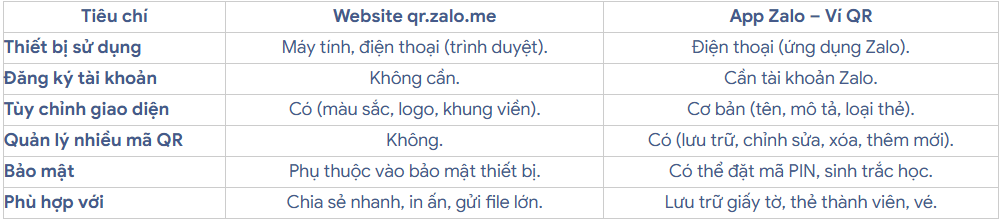
Ứng dụng thực tế
- Dùng qr.zalo.me: Khi bạn cần tạo mã QR cho tài liệu, link website, hợp đồng, hướng dẫn sử dụng, báo giá… để chia sẻ nhanh, in lên tài liệu, gửi cho nhiều người cùng lúc.
- Dùng Ví QR trên App Zalo: Khi bạn cần quản lý nhiều mã QR cho các loại giấy tờ cá nhân, thẻ thành viên, vé điện tử hoặc muốn bảo mật thông tin trên thiết bị cá nhân.
Nói chung, việc kết hợp cả hai phương pháp tạo mã QR bằng Zalo giúp doanh nghiệp, cá nhân linh hoạt số hóa tài liệu, nâng cao hiệu quả quản lý và chia sẻ thông tin. Đây là bước tiến quan trọng trong chuyển đổi số, tiết kiệm chi phí, tối ưu vận hành và bảo mật dữ liệu.
Câu hỏi thường gặp (FAQ)
1. Mã QR tạo bằng Zalo có bị hết hạn không?
Không. Mã QR tĩnh tạo bằng Zalo miễn phí, không hết hạn, không giới hạn lượt quét.
2. Tôi có thể tạo mã QR cho file PDF trực tiếp trên Zalo QR không?
Không. Bạn cần upload file lên dịch vụ lưu trữ (Google Drive, Dropbox, OneDrive…) rồi lấy link chia sẻ để tạo mã QR.
3. Ví QR trên Zalo có bảo mật không?
Có. Bạn có thể đặt mã PIN hoặc sử dụng xác thực vân tay/khuôn mặt để bảo vệ thông tin trong Ví QR.
4. Có thể tùy chỉnh giao diện mã QR trên Zalo QR không?
Có. Bạn có thể thay đổi màu sắc, thêm logo, chọn khung viền khi tạo mã QR trên qr.zalo.me.
5. Có thể quản lý nhiều mã QR trên Zalo không?
Có, với tính năng Ví QR trên app Zalo, bạn dễ dàng lưu trữ, chỉnh sửa, xóa hoặc chia sẻ nhiều mã QR khác nhau.
Kết luận
Việc tạo mã QR cho tài liệu bằng Zalo không chỉ là một xu hướng công nghệ mà còn là một giải pháp thực tế, hiệu quả cho nhu cầu chia sẻ thông tin trong thời đại số. Từ doanh nghiệp muốn tăng tính chuyên nghiệp trong marketing đến cá nhân muốn chia sẻ tài liệu một cách thuận tiện, mã QR Zalo đều mang lại giá trị đáng kể.
Công nghệ mã QR sẽ tiếp tục phát triển và tích hợp sâu hơn vào cuộc sống hàng ngày. Việc làm chủ kỹ năng này từ bây giờ sẽ giúp bạn luôn đi đầu trong xu hướng số hóa, tạo lợi thế cạnh tranh trong công việc và cuộc sống.
Hãy thử ngay hôm nay! Dù sử dụng ứng dụng Zalo hay website Zalo QR, bạn đều có thể tạo mã QR dễ dàng. Nếu muốn mã QR bắt mắt hơn, hãy khám phá Canva hoặc ME-QR.
Theo tanhungha.com.vn